 下载文档
下载文档
本教程录制版本:v11.1.0.11333
WPS表格的「金融函数」功能可以快速根据单元格中的内容,获取股票、基金、企业、地域等相关信息。
每种数据类型每月拥有5次免费转换的权益哦。
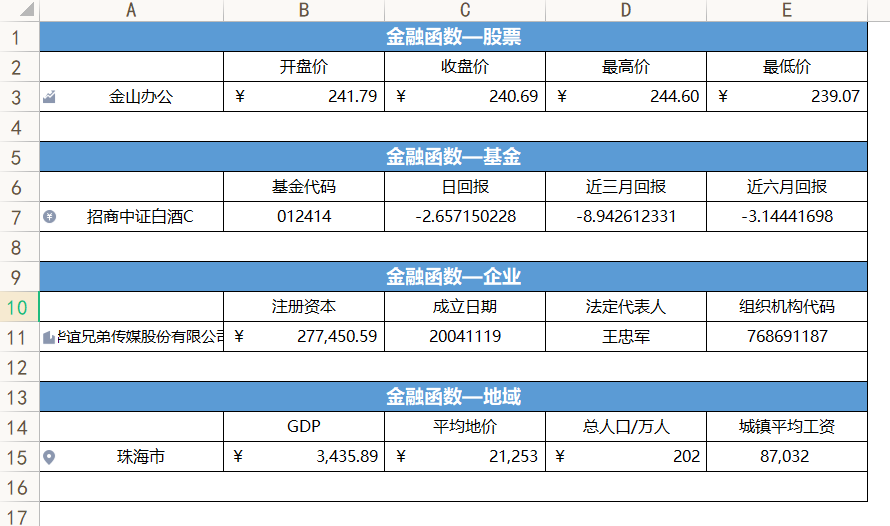

▪若我们想插入金山办公股票的相关信息,首先在单元格中输入公司名称「金山办公」或者股票代码。
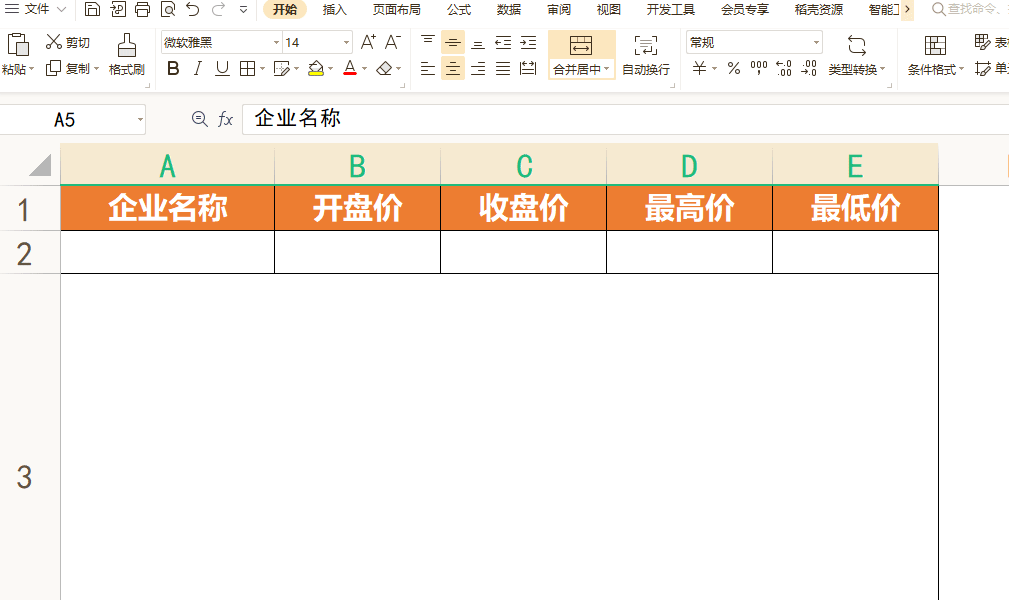
▪单击「数据」选项卡-「股票」按钮,此时单元格会变成股票样式。
单击单元格右上角的「插入数据」按钮,就可以插入「金山办公」的相关股票信息。
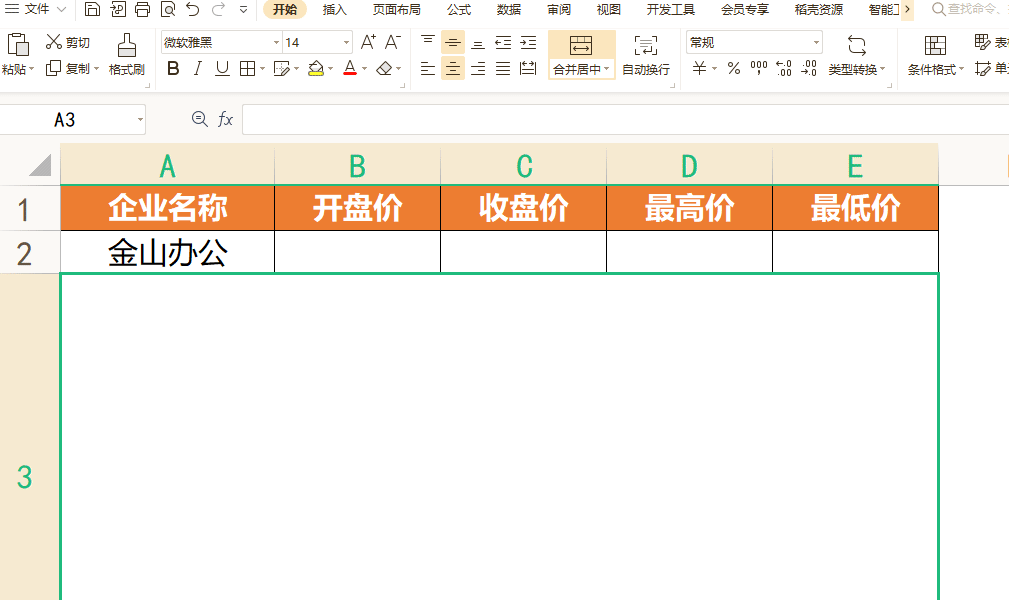
▪单击单元格中的「股票」按钮,可以查看当前单元格公司的股票信息,还可以快速导出指定时间段的股票信息。
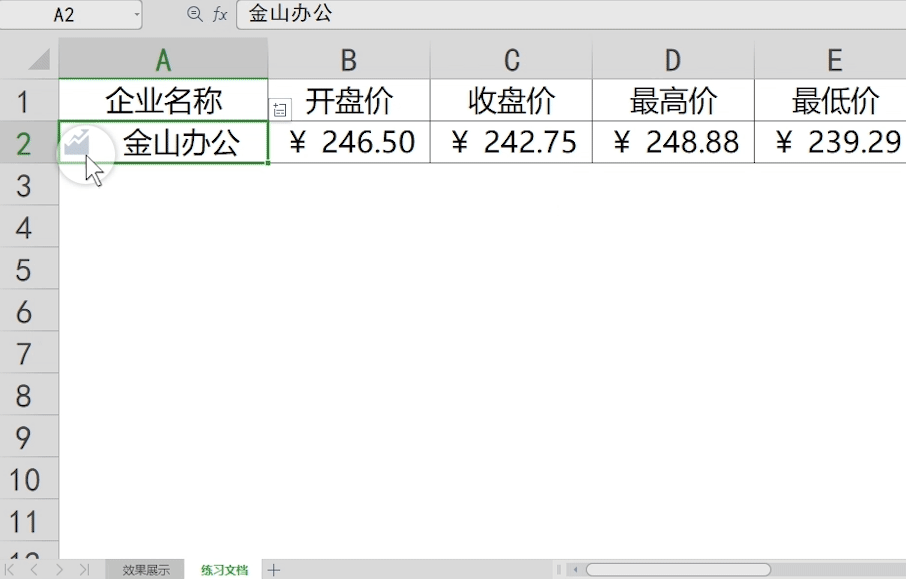
▪当单元格内输入的公司名称或者股票代码错误时,会在单元格前以「问号」的样式标记出来。
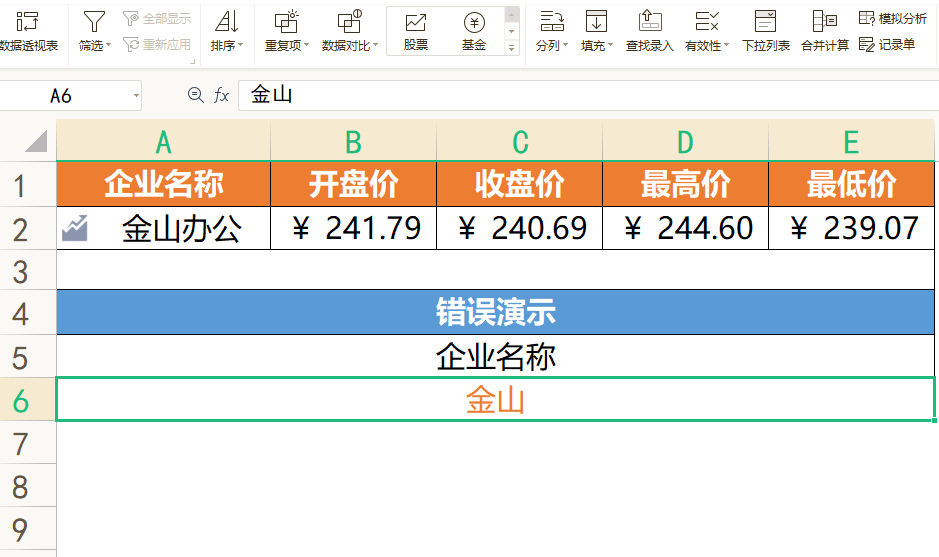
▪「金融函数」会根据关键字联想匹配相关的公司信息,点击「选择」按钮就可以插入正确信息。
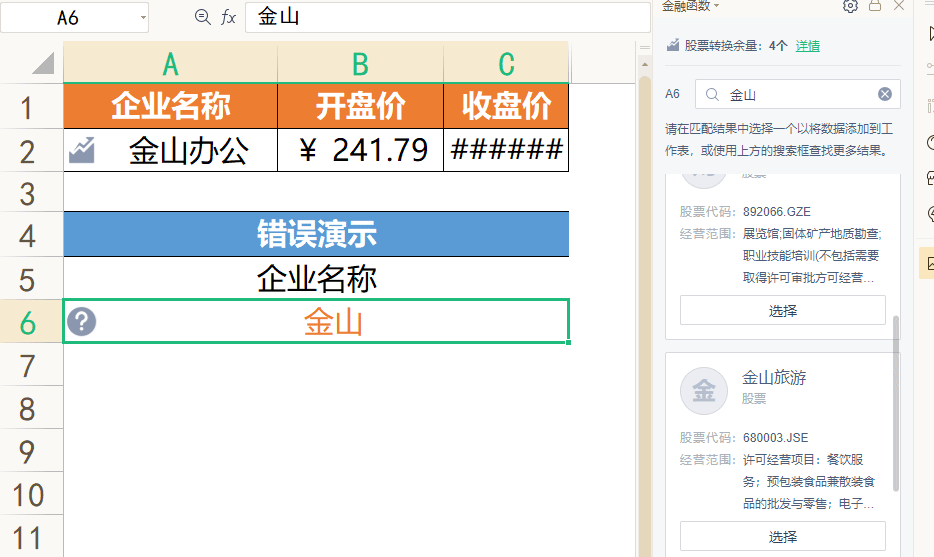
▪将光标放置于公司单元格上右键点击「数据类型」,此处可以对当前信息刷新、更改。若表格内包含了多个数据、公式,可以在「数据」选项卡下找到「全部刷新」按钮,可以对表格里的数据进行全部刷新。
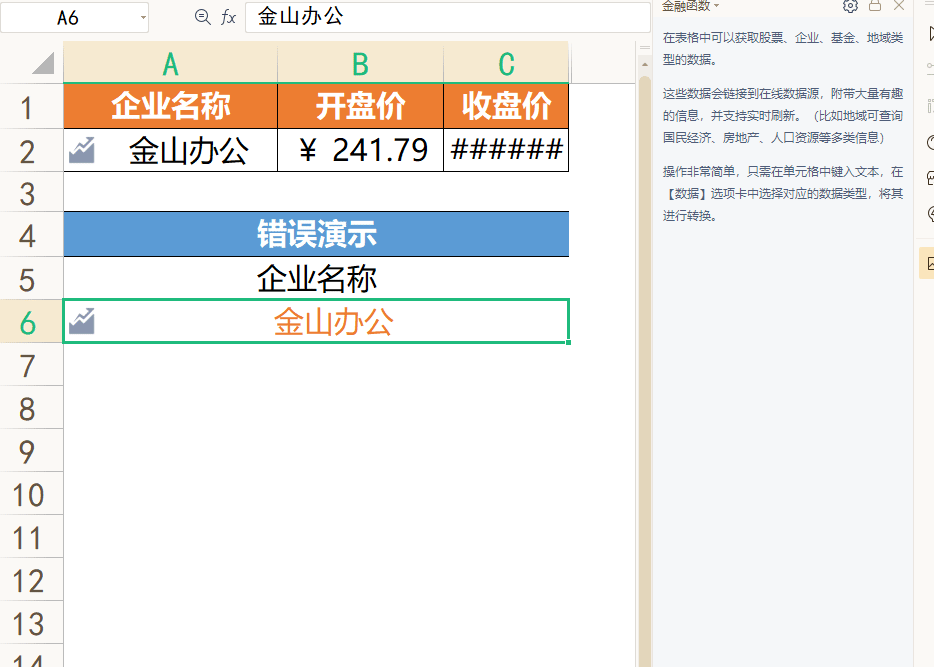
其他类型的数据信息操作同上,怎么样,你学会了嘛?
 下载文档
下载文档

选择支付方式:
 微信支付
微信支付付款成功后即可下载
如有疑问请关注微信公众号ggq_bm后咨询客服